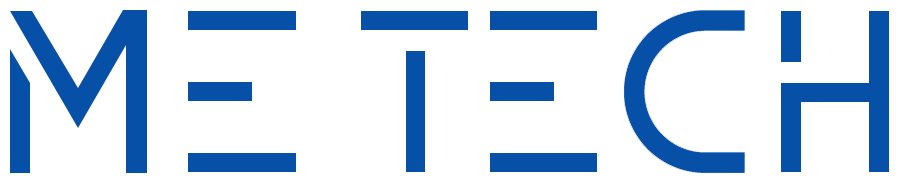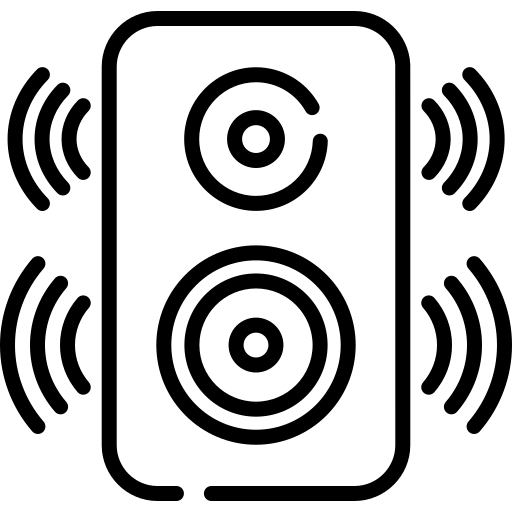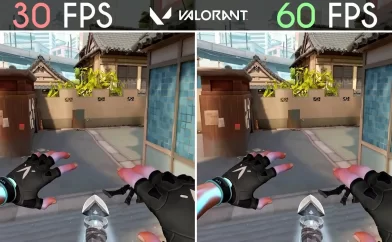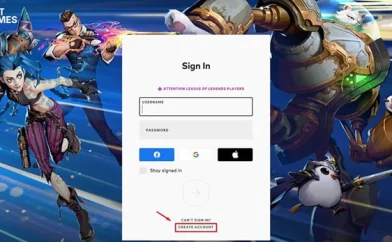Cách tải, cài đặt và kiểm tra cấu hình máy chơi Valorant trên PC
Valorant là tựa game bắn súng FPS nổi tiếng kết hợp với MOBA, nơi bạn và đồng đội sẽ cố gắng tấn công và bảo vệ khu vực của mình để giành chiến thắng. Hãy theo dõi bài viết này để biết hướng dẫn về cách tải xuống, cài đặt trò chơi và kiểm tra hồ sơ người chơi Valorant của bạn trên PC và máy tính xách tay!
Hướng dẫn tải và cài đặt Valorant về máy tính
Đầu tiên bạn cần tạo cho mình tài khoản RIOT NA để tải Valorant
>>> Hướng Dẫn Tạo Tài Khoản Riot Để Chơi Valorant Trên PC
Hướng dẫn nhanh cách tải và cài đặt Valorant về máy tính
Vào trang chủ Valorant > bấm Play Now > đăng nhập tài khoản > Click Tải về > Chọn đường dẫn lưu game > Tại màn hình tải game đăng nhập vào tài khoản đã nhập trên web > Đợi game tải xong > Vào game
Hướng dẫn chi tiết cách tải và cài đặt Valorant về máy tính
- Bước 1: Bạn hãy truy cập đường dẫn Trang chủ Valorant và nhấn vào Play Now.
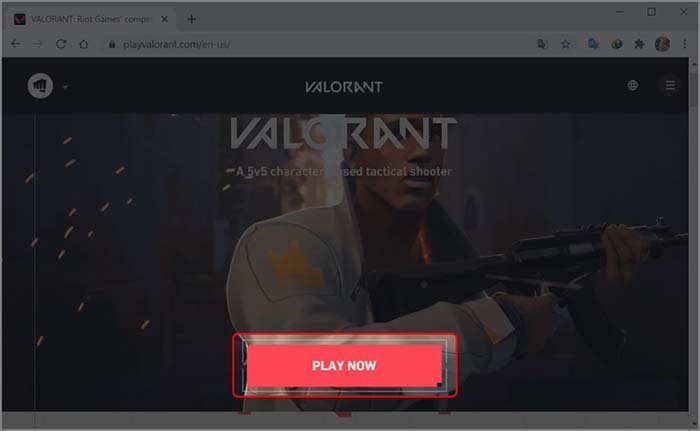
- Bước 2: Sau đó, nhấn vào SIGN IN để đăng nhập bằng tài khoản Riot.
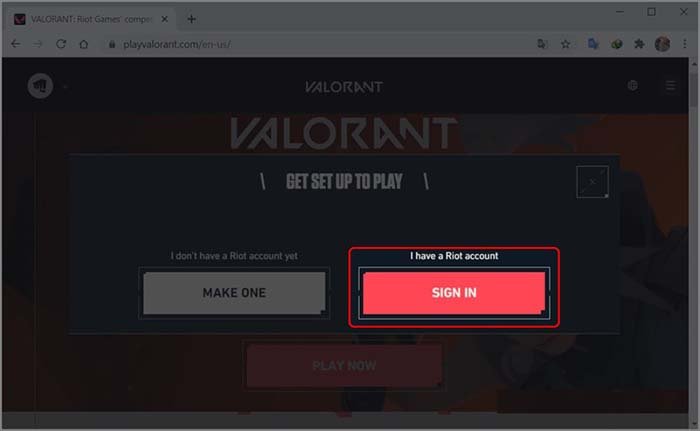
- Bước 3: Bạn hãy nhập tên và mật khẩu để đăng nhập tài khoản RIOT NA để tải game.
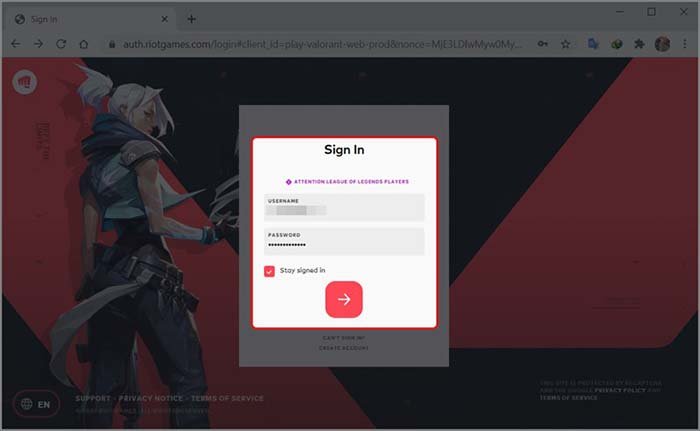
- Bước 4: Chọn Download để tải bản cài đặt game về.
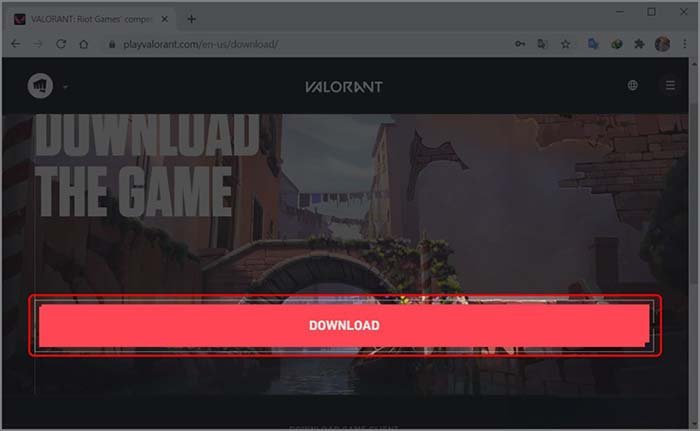
- Bước 5: Nhấn vào file .exe vừa tải về để cài đặt game Valorant.
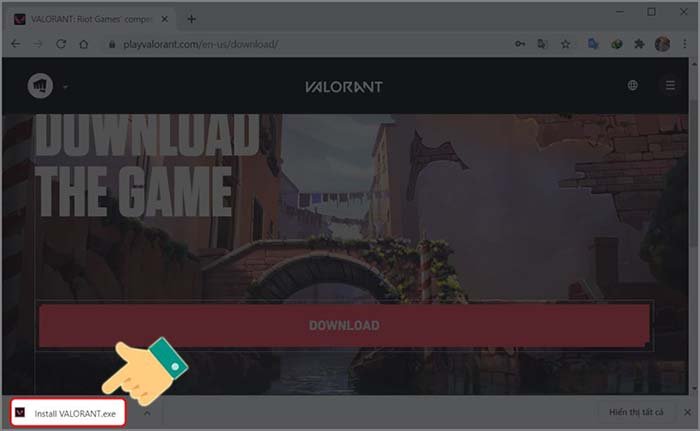
- Bước 6: Nhấn Install để bắt đầu cài đặt.
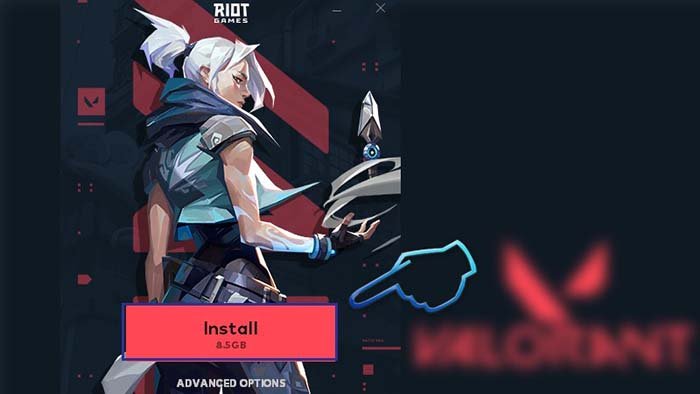
- Bước 7: Đăng nhập tài khoản Riot của bạn. Xác nhận đồng ý các điều khoản của nhà sản xuất.
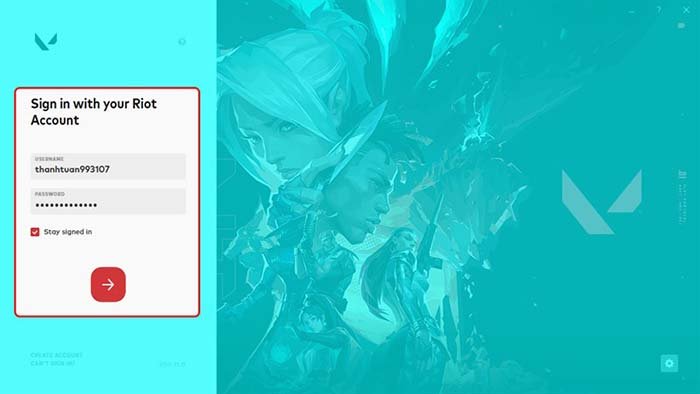
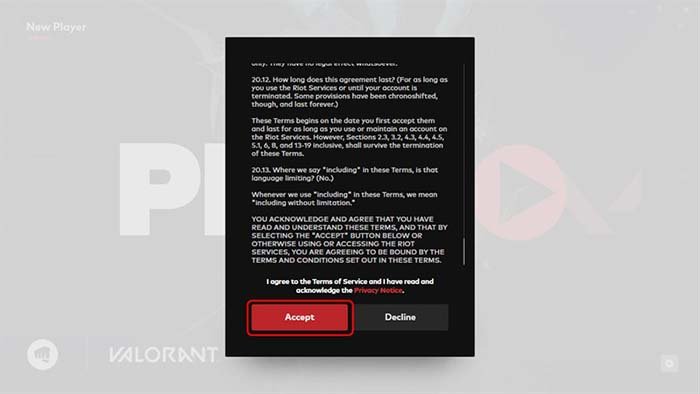
Vậy là bạn đã tải vào tạo tài khoản game Valorant thành công. Bây giờ hãy trải nghiệm thôi nào.
Hướng dẫn kiểm tra cấu hình máy của bạn có tương thích với game Valorant
Hướng dẫn nhanh cách kiểm tra cấu hình máy của bạn có tương thích với game Valorant
Bạn hãy truy cập đường dẫn kiểm tra cấu hình máy > Nhấn Can You Run It > Mở file Detection.exe vừa được tải để thu thập thông tin cấu hình máy > Kiểm tra kết quả trên web.
Hướng dẫn chi tiết cách kiểm tra cấu hình máy của bạn có tương thích với game Valorant
- Bước 1: Bạn hãy truy cập đường dẫn tại đây và bấm Can You Run It để kiểm tra cấu hình máy
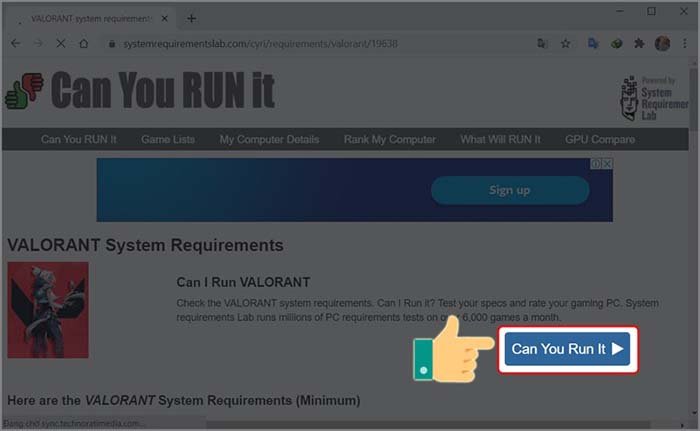
- Bước 2: File Detection.exe sẽ được tự động tải về. Bạn hãy nhấn vào file Detection.exe vừa được tải và chờ phần mềm tự động thu thập các thông tin của máy tính như CPU, OS, RAM, Card Đồ họa, DirectX,…
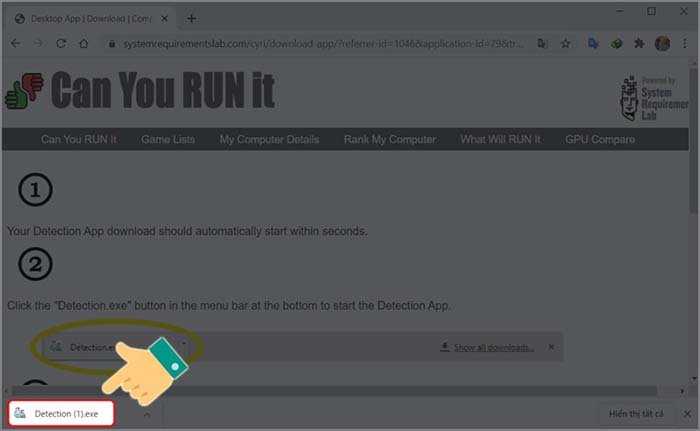
- Bước 3: Khi màn hình phần mềm có đủ ba dấu check V, nghĩa là quá trình thu thập thông tin đã hoàn thành. Bạn hãy quay lại trang web để xem kết quả.
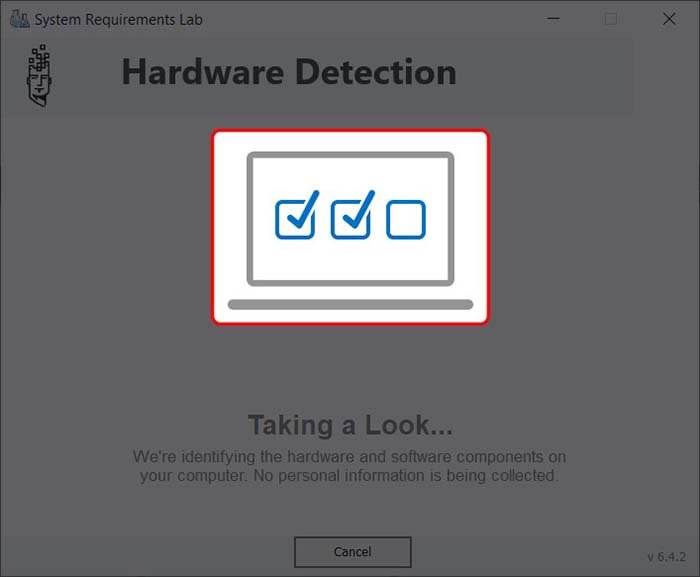
Lưu ý: Trong quá trình chạy file Detection không tắt trang web nhé!
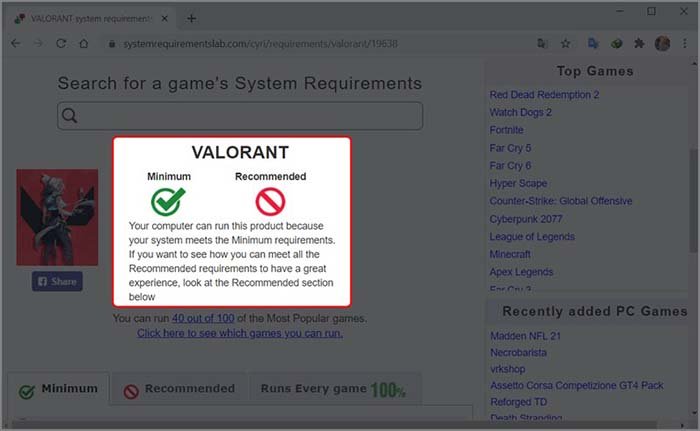
Khuyến nghị: Nếu máy tính của bạn không có yêu cầu cấu hình tối thiểu, hệ thống sẽ yêu cầu bạn nâng cấp driver, card đồ họa, RAM… để đáp ứng cấu hình của Valorant.
Tham khảo cấu hình PC GAMING: TẠI ĐÂY
Hãy theo dõi trang fan page của METECH theo link bên dưới để được cập nhật tin tức về game, công nghệ và nhiều thông tin thú vị khác nhé!
———————————-